WireGuard Konfigurationsleitfaden für alle wichtigen Plattformen
WireGuard ist das neueste VPN-Protokoll mit modernster Sicherheit und stark optimierter Leistung. Dieses Protokoll wurde ursprünglich für den Linux-Kernel veröffentlicht, ist aber jetzt plattformübergreifend und kann auf jeder Plattform eingesetzt werden.
Weitere Informationen zu den WireGuard-Funktionen finden Sie im Artikel Was ist das WireGuard-Protokoll?
Diese Anleitung bietet eine detaillierte Anleitung zur Konfiguration einer WireGuard-VPN-Verbindung auf Ihrem iOS-Gerät.
Es gibt zwei Methoden, um eine sichere WireGuard-Verbindung zu konfigurieren. Wählen Sie eine davon aus und schützen Sie Ihre Privatsphäre im Internet:
Methode 1. Wie konfiguriere ich die WireGuard-Verbindung manuell?
Methode 2. Wie konfiguriere ich WireGuard mit VPN Unlimited?
Wie konfiguriere ich die WireGuard-Verbindung manuell?
1. Zunächst müssen Sie die WireGuard-Konfigurationsdateien erstellen. Befolgen Sie dazu die in diesem Handbuch beschriebenen Anweisungen.
2. Laden Sie die WireGuard-Anwendung aus dem App Store herunter.
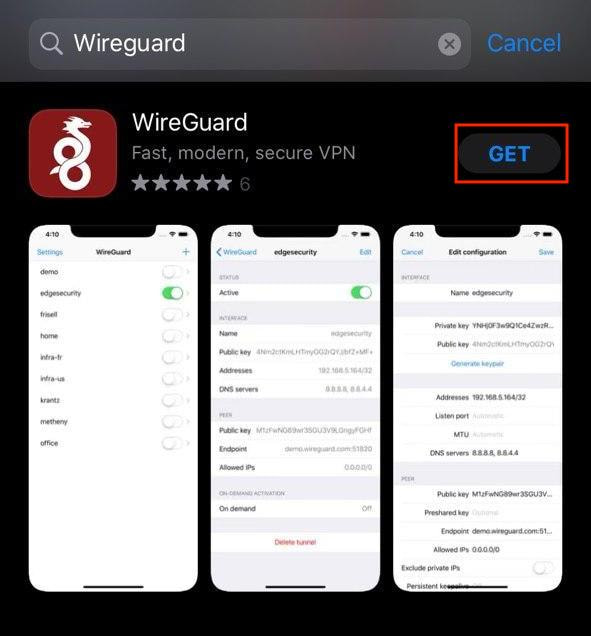
3. Führen Sie die Anwendung aus und drücken Sie Add a tunnel (Tunnel hinzufügen).
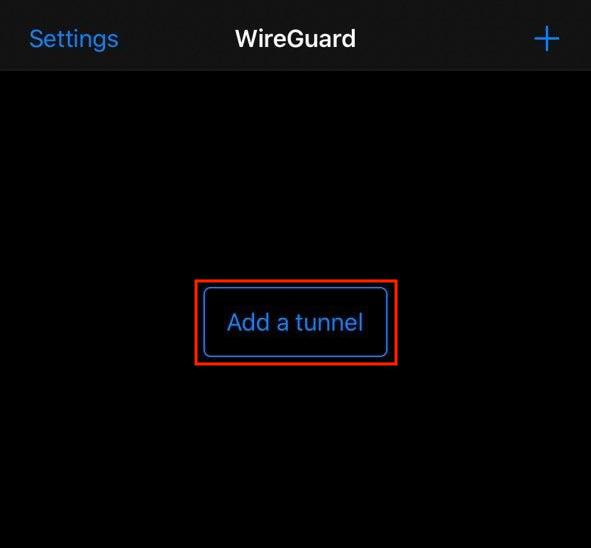
4. Wählen Sie aus, wie Sie eine WireGuard-Konfiguration erstellen möchten. Wir empfehlen Ihnen, die Methoden Create from QR-code (Aus QR-Code erstellen) oder Create from file methods (Aus Datei erstellen) zu verwenden, um mögliche Druckfehler zu vermeiden.

- Wenn Sie die Methode „Aus Datei erstellen“ wählen, wählen Sie die entsprechende Konfigurationsdatei aus, die automatisch von Ihrem Benutzerbüro heruntergeladen wurde.
- Wenn Sie die Methode „Aus QR-Code erstellen“ verwenden möchten, scannen Sie einfach den QR-Code aus dem Benutzerbüro und drucken Sie dann den benutzerdefinierten Namen der VPN-Verbindung aus, z. B. VPNUnlimited.
- Wenn Sie lieber selbst eine VPN-Verbindung erstellen möchten, wählen Sie die Methode Create from scratch und geben Sie die folgenden Daten aus Ihrem Nutzerbüro ein:
Interface (Schnittstelle)
- Name: Benutzerdefinierter Name der VPN-Verbindung, z. B. VPNUnlimited
- Privater Schlüssel: Kopieren Sie den privaten Schlüssel aus dem Benutzerbüro
- Öffentlicher Schlüssel: Geben Sie den Wert des öffentlichen Schlüssels ein
- Adressen: Fügen Sie die Adresse aus Ihrem Benutzerbüro ein
- Listen-Port: Drucken Sie den Listen-Port-Wert
- DNS-Server: DNS aus dem Nutzerbüro kopieren
Peer
- Öffentlicher Schlüssel: Fügen Sie den öffentlichen Schlüssel aus dem Benutzerbüro ein
- Pre-Shared Key: Geben Sie den Wert des Pre-Shared Key ein
- Persistent Keepalive: Stellen Sie 25 Sekunden ein
- Endpunkt: Kopieren Sie Endpunkt aus Ihrem Benutzerbüro
- Zugelassene IPs: Fügen Sie den Wert Zugelassene IPs ein
6. Schalten Sie jetzt den WireGuard VPN-Client ein und erkunden Sie den sicheren und unbegrenzten Internetzugang.
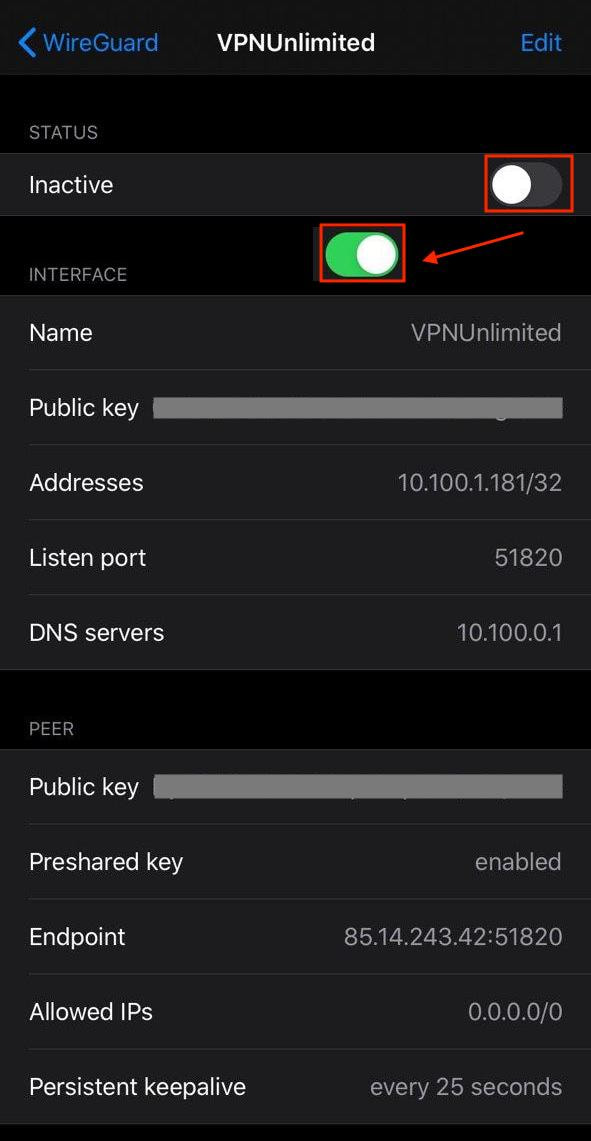
Laden Sie VPN Unlimited jetzt herunter
Beginnen Sie mit unserer zuverlässigen VPN-Lösung und machen Sie Ihr Surfen sicherer!
Wie konfiguriere ich die WireGuard-Verbindung mit VPN Unlimited?
Hinweis: VPN Unlimited ist kompatibel mit Geräten mit iOS 10.0 und höher.
1. Starten Sie die neueste Version der Anwendung VPN Unlimited auf Ihrem iOS-Gerät.
2. Öffnen Sie das Menü. Tippen Sie dazu auf die Schaltfläche in der oberen linken Ecke des Hauptbildschirms.
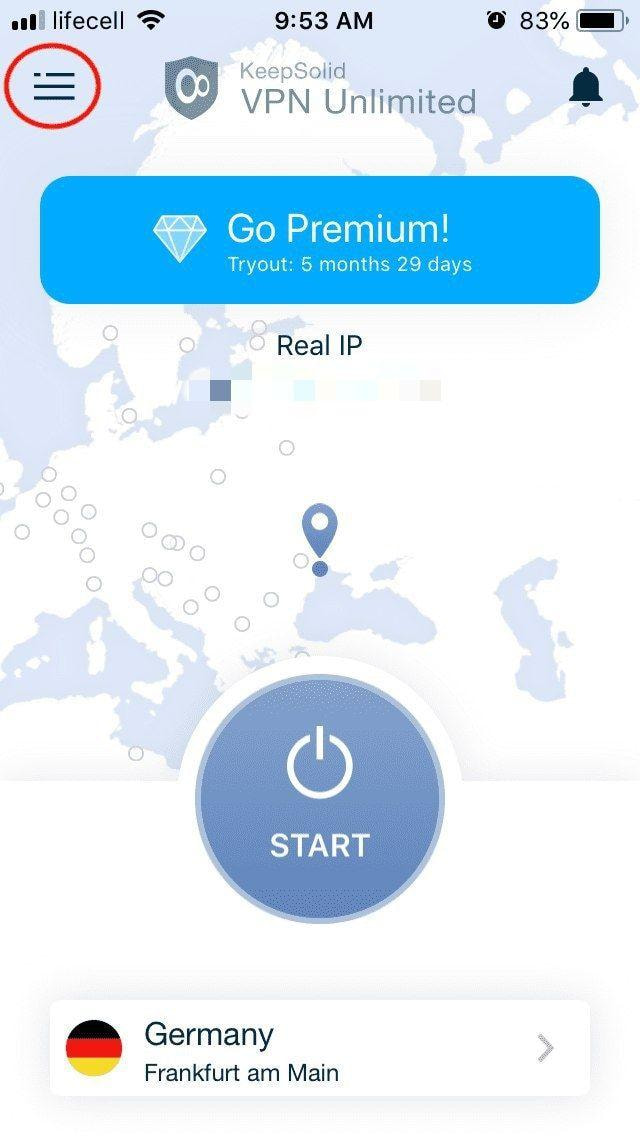
3. Gehen Sie zur Registerkarte Settings (Einstellungen) und wählen Sie Protocols (Protokolle).
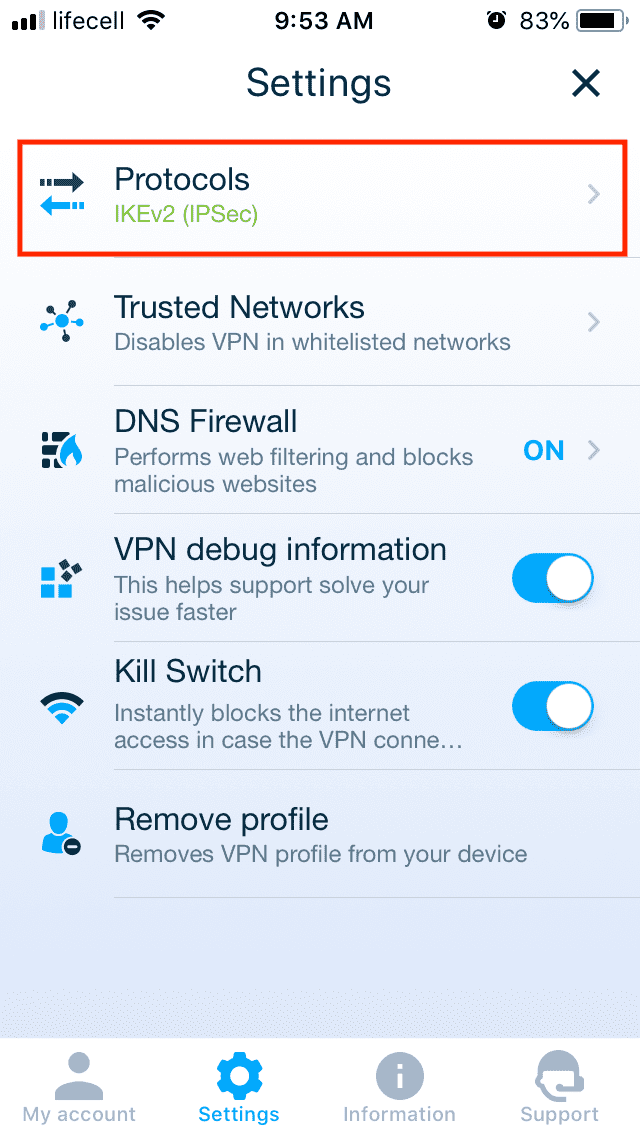
4. Wählen Sie das WireGuard VPN-Protokoll und tippen Sie auf den Pfeil in der oberen linken Ecke, um zum Hauptbildschirm zurückzukehren.
Hinweis: Wenn Ihre VPN-Verbindung aktiv ist, wird sie automatisch mit dem gewählten VPN-Protokoll neu verbunden.
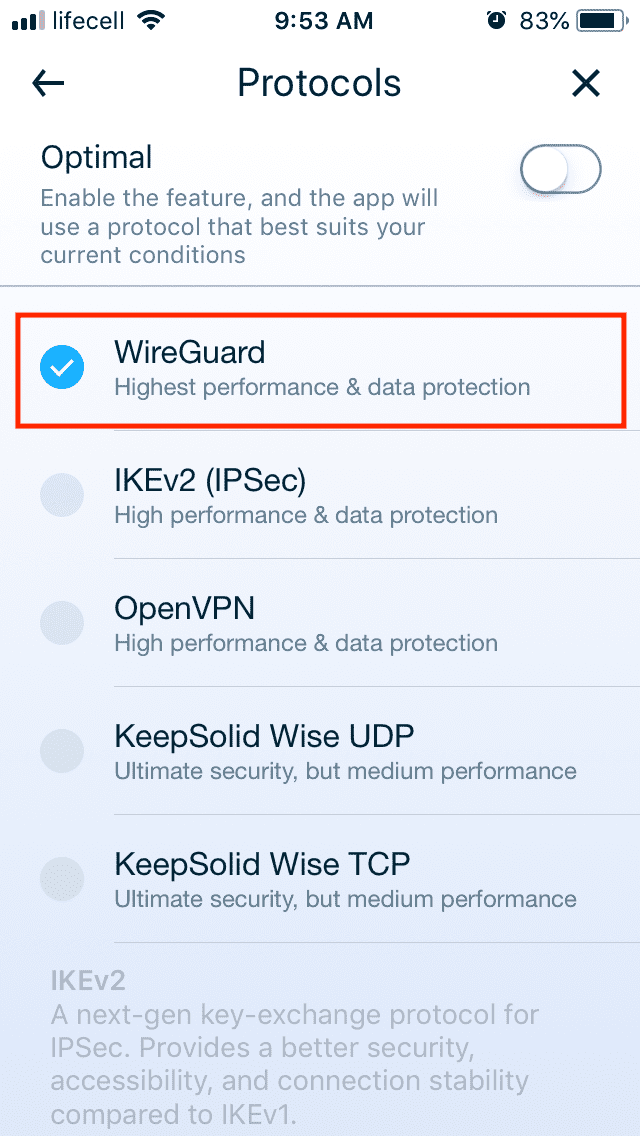
5. Stellen Sie Ihre VPN-Verbindung her und surfen Sie uneingeschränkt im Internet.
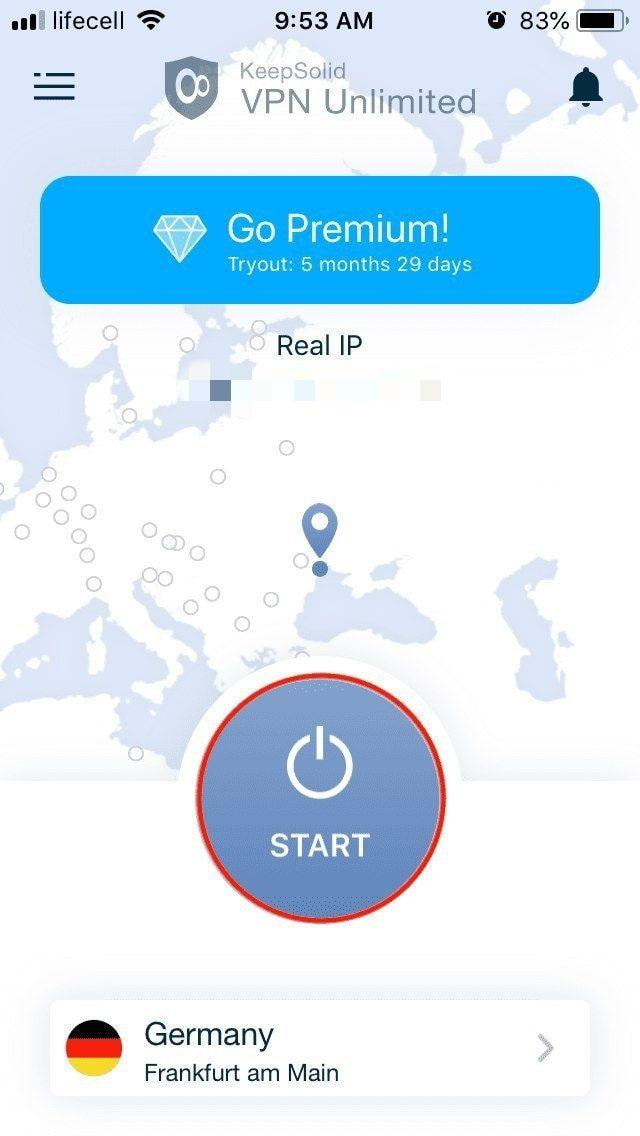
Nun, jetzt wissen Sie, wie Sie eine VPN-Verbindung konfigurieren, die über das WireGuard-Protokoll läuft.
Müssen Sie andere Geräte konfigurieren? Sehen Sie sich die Seite mit den Handbüchern an oder wenden Sie sich über [email protected] an unseren Kundensupport.
„WireGuard“ ist eine eingetragene Marke von Jason A. Donenfeld.
Sind Sie bereit, unsere sichere VPN-App auszuprobieren?
Optimieren Sie Ihr Weberlebnis, schützen Sie Ihre sensiblen Daten und wehren Sie sich mit VPN Unlimited gegen Online-Bedrohungen und Hacker.